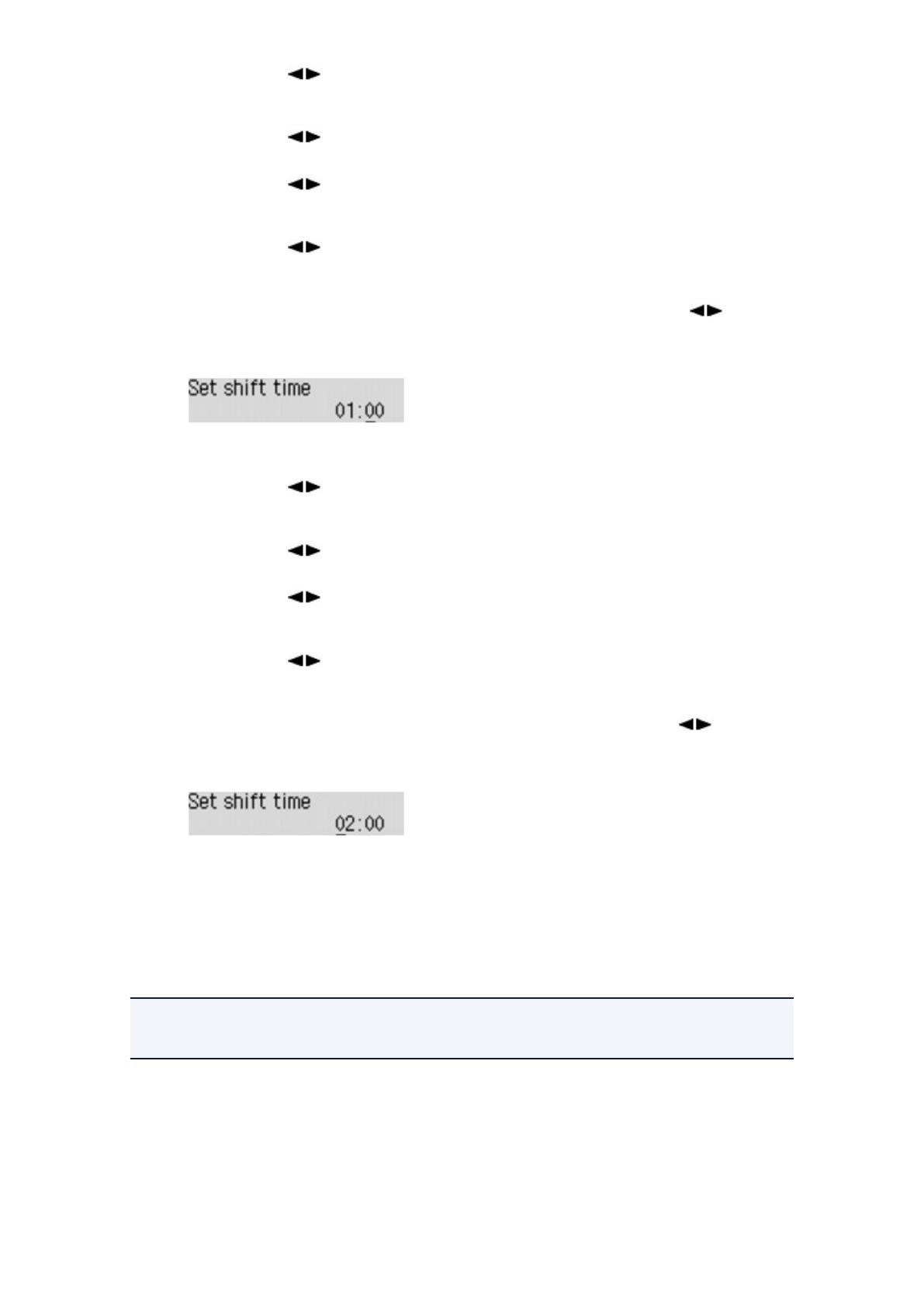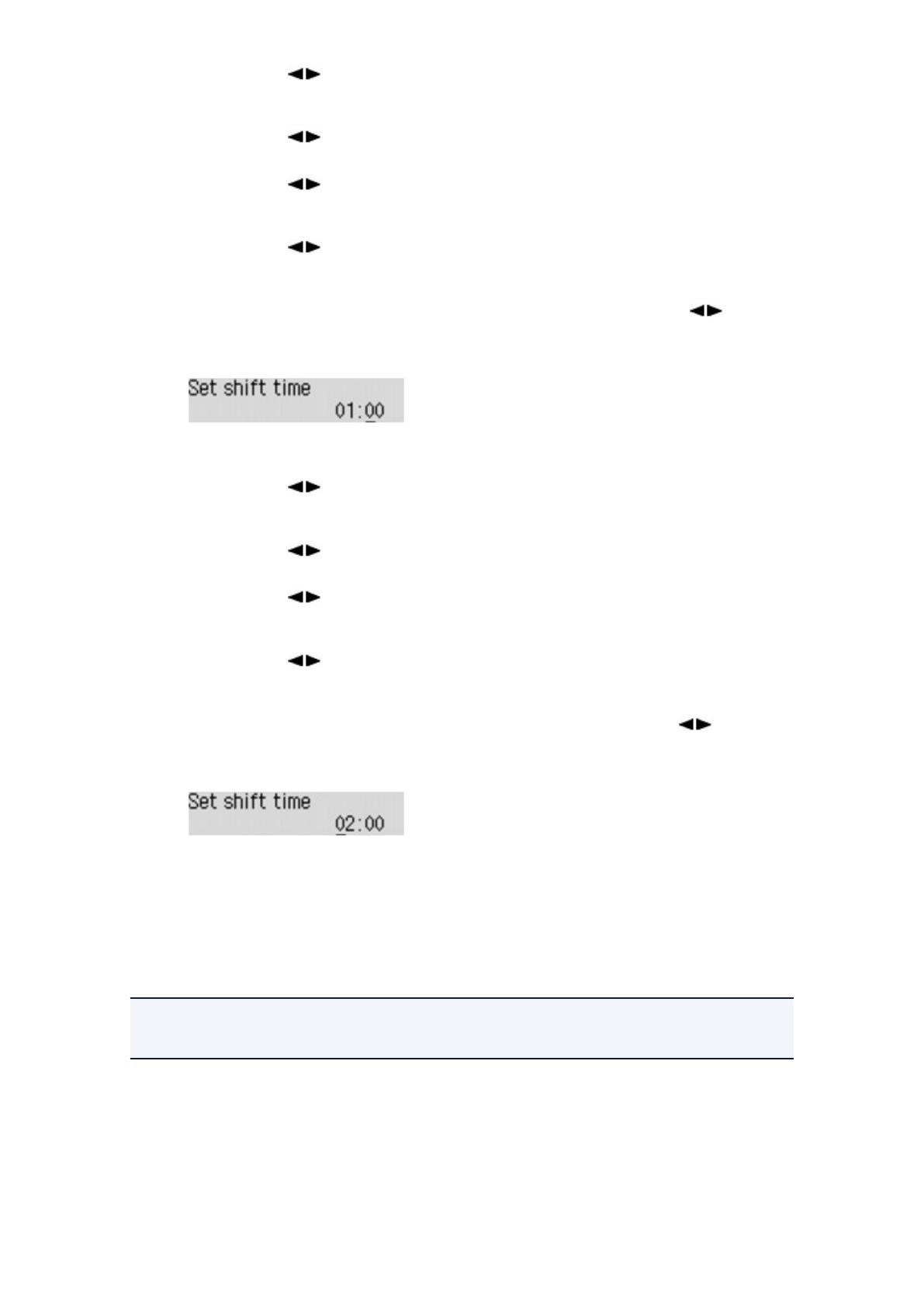
1. Pomocí tlačítka vyberte možnost Datum/čas zahájení (Start date/time) a stiskněte tlačítko
OK.
2. Zkontrolujte, zda je vybrána položka Nastavit měsíc (Set month), a stiskněte tlačítko OK.
3. Pomocí tlačítka vyberte měsíc, kdy letní čas začíná, a stiskněte tlačítko OK.
4. Zkontrolujte, zda je vybrána položka Nastavit týden (Set week), a stiskněte tlačítko OK.
5.
Pomocí tlačítka vyberte týden, kdy letní čas začíná, a stiskněte tlačítko OK.
6. Zkontrolujte, zda je vybrána položka Nastav. den v týdnu (Set day of week), a stiskněte tlačítko
OK.
7. Pomocí tlačítka vyberte den v týdnu, kdy letní čas začíná, a stiskněte tlačítko OK.
8.
Zkontrolujte, zda je vybrána položka Nastavit čas. posun (Set shift time), a stiskněte tlačítko
OK.
9.
Chcete-li zadat začátek letního času (ve 24 hodinovém formátu), pomocí tlačítka přesuňte
kurzor na požadovanou položku, pomocí číselných tlačítek nastavte požadovanou hodnotu a
stiskněte tlačítko OK.
Před jednomístné číslice vložte nulu.
8.
Nastavte datum a čas konce letního času.
1. Pomocí tlačítka vyberte možnost Datum/čas ukončení (End date/time) a stiskněte tlačítko
OK.
2. Zkontrolujte, zda je vybrána položka Nastavit měsíc (Set month), a stiskněte tlačítko OK.
3. Pomocí tlačítka vyberte měsíc, kdy letní čas končí, a stiskněte tlačítko OK.
4. Zkontrolujte, zda je vybrána položka Nastavit týden (Set week), a stiskněte tlačítko OK.
5. Pomocí tlačítka vyberte týden, kdy letní čas končí, a stiskněte tlačítko OK.
6.
Zkontrolujte, zda je vybrána položka Nastav. den v týdnu (Set day of week), a stiskněte tlačítko
OK.
7. Pomocí tlačítka vyberte den v týdnu, kdy letní čas končí, a stiskněte tlačítko OK.
8. Zkontrolujte, zda je vybrána položka Nastavit čas. posun (Set shift time), a stiskněte tlačítko
OK.
9. Chcete-li zadat konec letního času (ve 24 hodinovém formátu), pomocí tlačítka přesuňte
kurzor na požadovanou položku, pomocí číselných tlačítek nastavte požadovanou hodnotu a
stiskněte tlačítko OK.
Před jednomístné číslice vložte nulu.
9.
Stisknutím tlačítka FAX se vrátíte na pohotovostní obrazovku faxu.
Registrace informací o uživateli
Tato část popisuje postup registrace informací o uživateli.
Poznámka
Před odesláním faxu se na obrazovce Uživatel. nast. faxu (FAX user settings) přesvědčte, že je v
položkách Reg. tel. č. jednotky (Unit TEL no. registr.) a Reg. názvu jednotky (Unit name registr.)
zadáno vaše jméno a faxové/telefonní číslo (pouze v USA).
1.
Zkontrolujte, zda je zařízení zapnuté.
Ověření zapnutého napájení
2.
Stiskněte tlačítko Nastavení (Setup).
Zobrazí se obrazovka Nabídka nastavení (Setup menu).